相信大家都知道华为手机拥有很多好用的功能,那么今天我们就来看看华为手机自带的截屏功能和录屏功能吧!华为手机总共有6种截屏方法2种录屏方法,小编都为大家整理好了,下面就一起来看看吧。一、华为截屏1.组合
相信大家都知道华为手机拥有很多好用的功能,那么今天我们就来看看华为手机自带的截屏功能和录屏功能吧!华为手机总共有6种截屏方法2种录屏方法,小编都为大家整理好了,下面就一起来看看吧。
一、华为截屏
1.组合键/菜单栏截屏
首先,先来讲讲两种较为基础的截屏方法,分别是组合键截屏和菜单栏截屏。组合键截屏,就是通过同时按压【电源键+音量减键】来截屏;而菜单栏截屏则是进入到华为的下拉菜单栏中,再点击其中的【截屏】按钮来截屏。

2.三指下滑截屏
3根手指并拢,由上往下滑动,也能快速完成截屏哦~
不过,想要使用这种截屏方法,大家要先进入【设置】-【智能辅助】-【手势控制】中,将【三指下滑截屏】这一设置开关打开。
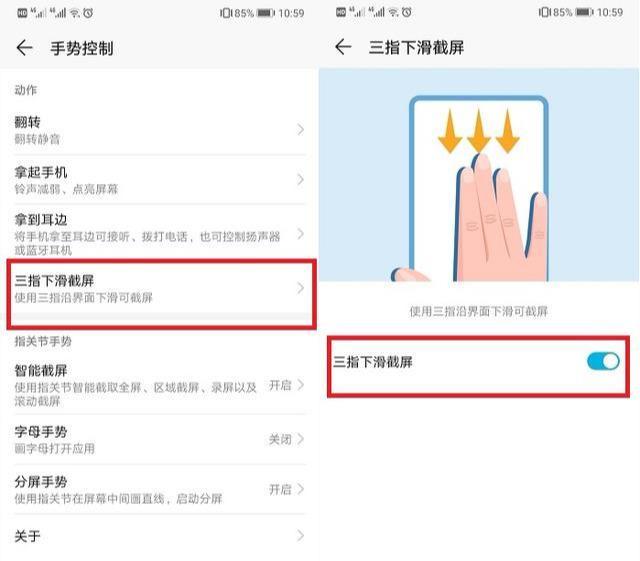
3.单指关节截整屏
用单根手指的指关节双击手机屏幕,就能完成截屏,你信不信啊?不信的话,看看下面这种动图:

想要实现这种截屏方法,需要先进入【设置】-【智能辅助】-【手势控制】中,将【智能截屏】这一设置开关打开哦~
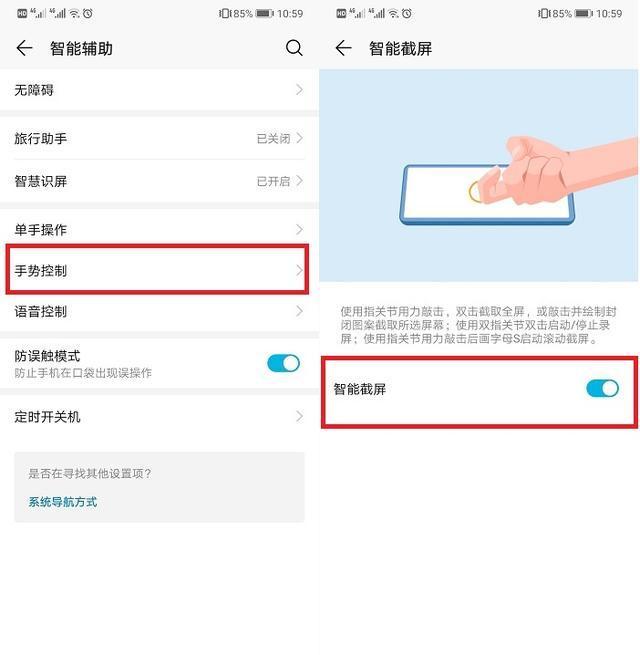
4.画个S截长图
在华为手机中,画个S就能进行滚动截长图了。操作起来也非常简单哦,用单指关节在华为手机屏幕上画一个S就可以了。
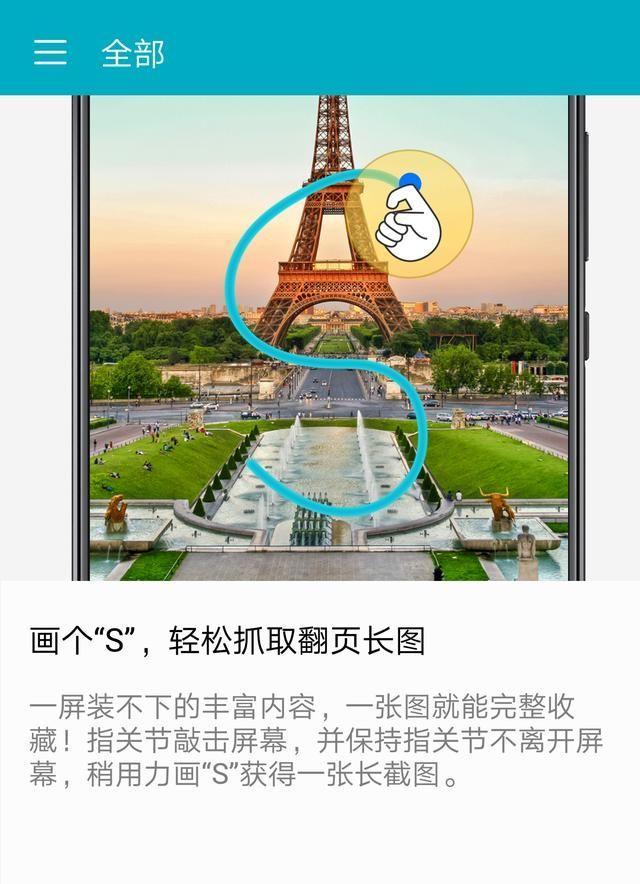
5.区域截屏
华为手机也能进行区域截屏哦~直接用单指关节敲击屏幕,并绘制一个闭合的图形,就能将屏幕上部分要进行截取的内容截取下来了。

二、华为录屏
1.菜单栏录屏
另外,打开华为手机中的下拉菜单栏,点击其中的【屏幕录制】按钮,就能进行录屏,将手机屏幕上的内容录制下来了。
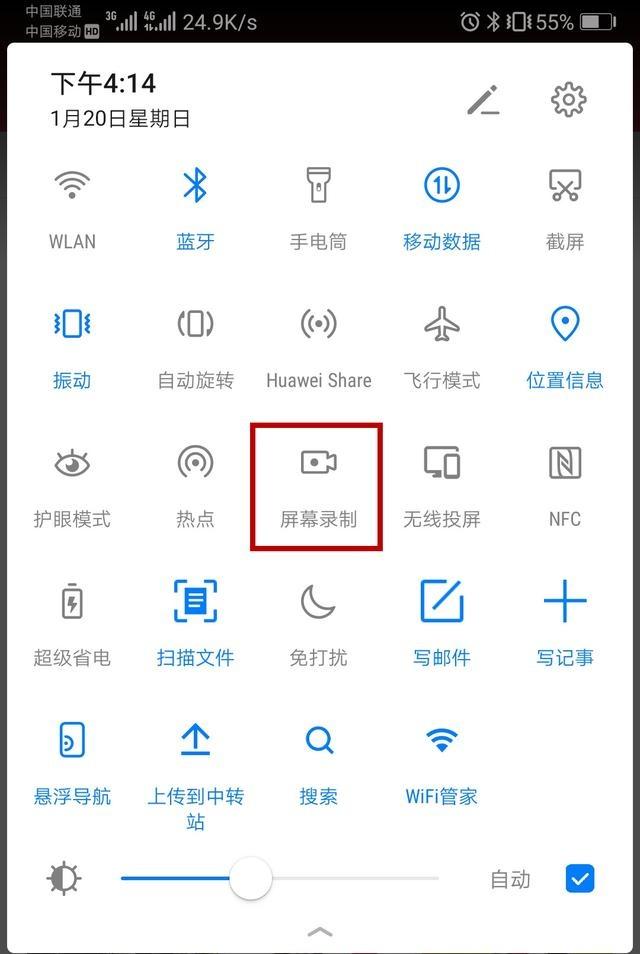
2.指关节录屏
华为手机还能通过指关节来录屏呢!用2根手指的指关节敲击手机屏幕2下,就能开始录屏啦~

本站部分文章来自网络或用户投稿,如无特殊说明或标注,均为本站原创发布。涉及资源下载的,本站旨在共享仅供大家学习与参考,如您想商用请获取官网版权,如若本站内容侵犯了原著者的合法权益,可联系我们进行处理。